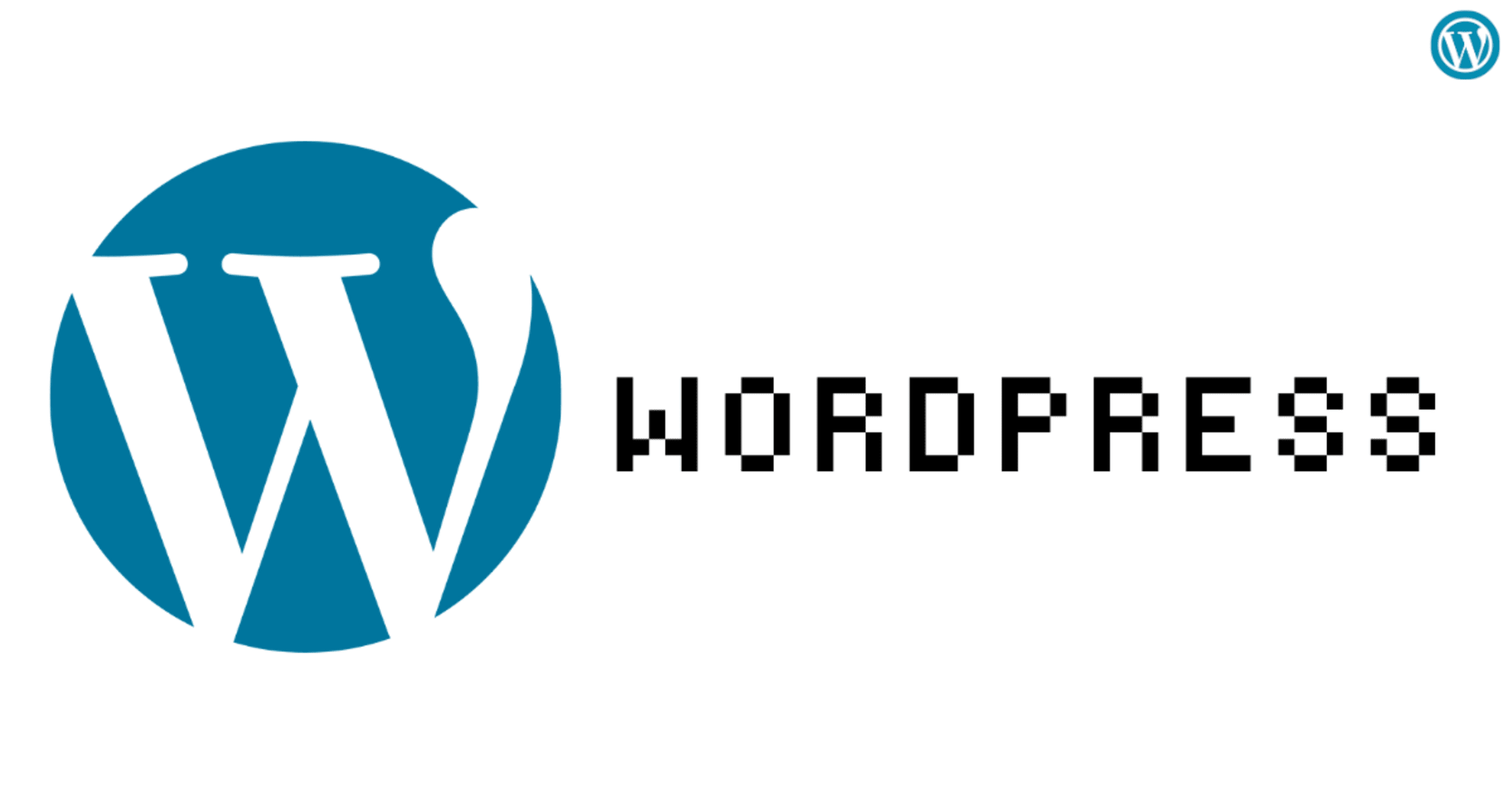Amazon ECSを使ってマーケティングオートメーション・ソフトウェアMauticを5分で立ち上げる
この記事は公開されてから1年以上経過しています。情報が古い可能性がありますので、ご注意ください。
はじめに
昨今大きな注目を浴びているマーケティングオートメーション。様々なソフトウェアやサービスが提供されていますが、オープンソース(GNU General Public License(GPL) Version 3)で公開されているマーケティングオートメーション・ソフトウェアがMauticです。

ソフトウェアなので自分の好きな環境のインストールして使うことができます。公式サイトではZipファイルでダウンロードすることができますが、公式githubリポジトリでDockerイメージでも配布されています。
今回はそのMauticを、Amazon EC2 Container Service(Amazon ECS)を使って5分で立ち上げてみました。
やってみた
今回実行した環境はAmazon Linux on EC2です。
ECSクラスタの構築
まずECS-CLIをインストールします。
$ sudo curl -o /usr/local/bin/ecs-cli https://s3.amazonaws.com/amazon-ecs-cli/ecs-cli-linux-amd64-latest $ sudo chmod +x /usr/local/bin/ecs-cli $ ls -alF /usr/local/bin/ecs-cli -rwxr-xr-x 1 root root 13553856 9月 6 06:13 /usr/local/bin/ecs-cli*
ECS-CLIを使うための準備として、AWS環境の認証情報を設定します。
$ aws configure AWS Access Key ID [None]: YOUR_ACCESS_KEY AWS Secret Access Key [None]: YOUR_SECRET_KEY Default region name [None]: ap-northeast-1 Default output format [None]:
ecs-clusterという名前で、東京リージョンに、ECSクラスタを定義します。
$ ecs-cli configure --region ap-northeast-1 --cluster ecs-cluster INFO[0000] Saved ECS CLI configuration for cluster (ecs-cluster)
インスタンスタイプがt2.mediumで、1台構成で、ECSクラスタを起動します。
$ ecs-cli up --keypair YOUR_KEYPAIR --capability-iam --size 1 --instance-type t2.medium
ComposeでMauticを起動
Mauticは、Mauticのコンテンツが展開されたWebサーバと、MySQLデータベースが必要になります。Docker hubで公開されているDocker Mautic ImageはDockerfileの中でApacheとfpmにlinkしており、WebサーバとMauticコンテンツがセットになった状態で提供されています。
MySQLは本番用途であればデータの永続化が必要ですし、また冗長化も考えると、RDS for MySQLを使うのが良いでしょう。今回はお手軽にMySQLコンテナを起動し、Mauticコンテナとlinkさせます。
Docker Composeファイルを作成します。
$ vi docker-compose.yml
mautic:
image: mautic/mautic
links:
- mauticdb:mysql
ports:
- 80:80
mauticdb:
image: mysql:5.6
environment:
MYSQL_ROOT_PASSWORD: PASSWORD
ecs-cli composeでMauticコンテナとMySQLコンテナをAmazon ECS上に起動します。
$ ecs-cli compose --file docker-compose.yml up
確認。MauticコンテナとMySQLコンテナが起動していることがわかります。またECSクラスタにあるEC2インスタンスのPublic IPもわかります。
$ ecs-cli compose ps Name State Ports TaskDefinition cb87f7e5-022c-4d5d-b8df-359105128e76/mautic RUNNING 52.198.111.XX:80->80/tcp ecscompose-mautic:1 cb87f7e5-022c-4d5d-b8df-359105128e76/mauticdb RUNNING ecscompose-mautic:1
Mauticにアクセスする
Webブラウザで、ECSクラスタにあるEC2インスタンスのPublic IPにアクセスします。Environment Check画面が表示されます。「Ready to Install!!」と表示されているはずなので、[Next Step]ボタンをクリックします。

Database Setup画面が表示されます。[Database Password]欄に、Composeファイルで定義したパスワードを入力し、[Next Step]ボタンをクリックします。

Administrative User画面が表示されます。管理者となるUserの情報を入力し、[Next Step]ボタンをクリックします。

Email Configuration画面が表示されます。適当に設定して[Next Step]ボタンをクリックします。

「Well Done!」と表示されます。[Proceed to Mautic]ボタンをクリックします。

ログイン画面で、作成した管理者Userのユーザー名とパスワードを入力し、[login]ボタンをクリックします。

Mauticのダッシュボードが表示されました!

最後に
ということで、Amazon ECSを使って5分でMauticを立ち上げることが出来ました。簡単!